点晴MIS系统代码、数据库、以及用户上传文件的自动远程备份程序使用教程
当前位置:点晴教程→点晴OA办公管理信息系统
→『 经验分享&问题答疑 』
点晴MIS系统远程备份程序 是点晴公司开发的一款专用于将点晴MIS系统的代码、数据库、以及用户上传文件全自动备份到异地的电脑或FTP服务器中的程序。当点晴MIS系统出现故障时,利用这些备份文件,就可以将点晴MIS系统完整恢复到备份时状态。 并且本程序支持将局域网内的FTP服务器内网穿透到远端的点晴MIS系统服务器,不需要本地局域网有公网IP,方便在云端的点晴MIS系统服务器上安装同步备份软件,直接将相关文件同步备份到局域网内的FTP服务器中,局域网内的FTP服务器可以是电脑上安装的FTP软件服务器,也可以是群辉NAS机之类的专业FTP服务器。 下载地址:地址1、地址2、地址3简要网络实现拓扑图: 本程序支持以下两种备份方法,两种方法可以单独使用或全部使用,为安全起见,建议都开启使用: 方法1为本程序通过HTTP协议,也即正常访问服务器上点晴MIS系统网站的方式,将要备份的文件下载备份到局域网内的本地电脑指定目录中; 方法2为本程序和点晴MIS服务器之间创建CS_Port内网穿透服务,然后在云端的点晴MIS服务器上安装备份软件,通过FTP协议将服务器上的文件同步备份到局域网内能提供FTP服务的群晖NAS备份机上。 具体设置方法如下(必须先设置本地电脑,然后再设置点晴MIS服务器): 一、先在本地局域网内找一台电脑安装配置点晴MIS系统远程备份程序 1、在本地找一台会长期开机的电脑,并且此电脑必须是专用于备份或者可信赖核心人员的电脑(以避免点晴MIS系统信息泄露),然后在这台电脑上下载主程序“CS_Service_Client.exe”(下载地址:地址1、地址2、地址3),在合适位置创建一个目录来放置这个程序,然后双击打开执行:
2、点击“停止”图标,然后点击“设置”:
3、首先设置“主参数”:
4、然后设置“MIS系统备份至本机”:
特别说明: 如果本单位局域网内没有群晖之类的NAS备份机,那么到此为止本程序就配置完毕了,下面的操作都不需要进行了。按照以上配置,本程序就会每天自动从点晴MIS服务器下载系统数据库、代码和用户上传的文件备份到本地电脑上指定的目录了。 如果本单位购买了群晖之类的NAS备份机,并且群晖NAS机和点晴MIS服务器是在同一个局域网内,那么到此为止本程序就配置完毕了,下面的操作都不需要进行了。在点晴MIS服务器上安装支持FTP备份的备份软件,直接将点晴MIS系统通过FTP备份到群晖NAS机即可。 如果本单位购买了群晖之类的NAS备份机,而且群晖NAS机和点晴MIS服务器不在同一个局域网内,那么继续按照下面的说明进行操作配置。 5、第三个卡片“启用内网穿透服务”使用说明: 再次特别说明: 如果本单位局域网内没有群晖之类的NAS备份机,或者群晖NAS机和点晴MIS服务器是在同一个局域网内,那么无需开启“启用内网穿透服务”,无需进行下面的所有设置,上面的点晴MIS系统远程备份程序无需点晴MIS后台服务程序支持,会直接通过IIS网站备份文件到本地指定目录下面。 如果本单位购买了群晖之类的NAS备份机,而且群晖NAS机和点晴MIS服务器不在同一个局域网内,那么就可以勾选开启“启用内网穿透服务”。开启本功能之后,点晴MIS服务器上就可以直接访问到群晖NAS备份机了,然后在点晴MIS服务器上安装一个支持FTP备份的备份软件,然后设置将点晴MIS系统数据库、代码以及用户上传的文件直接通过FTP备份到群晖NAS机即可。
上面就安装并设置好本地局域网内电脑上的点晴MIS系统远程备份程序了,下面接着说如何设置点晴MIS服务器上的点晴MIS后台服务程序。 二、开启点晴MIS服务器上点晴MIS后台服务程序中的CS_Port内网穿透服务 再次特别说明:如果本单位本地局域网没有群晖之类的NAS备份机,或群晖NAS备份机是和点晴MIS服务器在同一个局域网内,那么无需进行以下配置,上面的点晴MIS系统远程备份程序无需点晴MIS后台服务程序支持,会直接通过IIS网站备份。群晖NAS备份机是和点晴MIS服务器在同一个局域网时,可以直接通过FTP备份,无需设置CS_Port内网穿透服务。 1、点晴MIS服务器上的点晴MIS后台服务程序配置比较简单,远程桌面登录进入点晴MIS服务器,打开点晴MIS后台服务程序,先“停止”当前服务:
2、然后点击“设置”:
3、然后找到卡片“内网穿透服务”,勾选“开启本服务器与异地FTP服务器CS_Port内网穿透服务”,本机CS_Port服务端口必须与上面点晴MIS系统远程备份程序中的“CS_Port穿透服务端口”一致,“本机映射端口”没有要求,随便一个不冲突的即可,默认是2100: 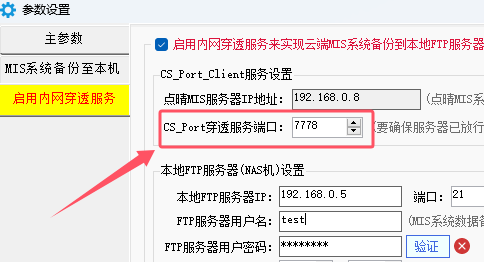 4、点击“保存”按钮,就会自动配置CS_Port内网穿透程序,然后关闭配置页面,在主窗口点击“开始”按钮,就可以启用CS_Port内网穿透服务了。 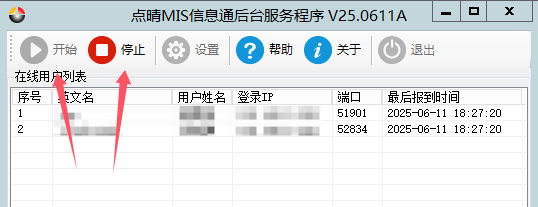 5、如果点晴MIS系统采用的是云服务器,那么此时外网的点晴MIS系统远程备份程序的CS_Port内网穿透客户端还是无法连接到点晴MIS服务器上的CS_Port服务器端,需要在云服务器的控制台中开放上面的CS_Port内网穿透服务端口才行,上面设置的7778,以实际设置的端口为准。云服务器控制台开放访问端口的参考教程: 6、至此,点晴MIS服务器和远端局域网内的用户电脑就实现内网穿透效果了,接下来就是在点晴MIS服务器上安装第三方支持FTP备份的软件,然后在软件中设置将点晴MIS服务器上的文件同步备份到远端局域网内的群晖NAS机了。参考教程如下: 设置备份地址时,注意远程群晖NAS机的备份地址是:127.0.0.1(一定是这个),端口是2100(以实际设置的为准)。 相关教程: 1、点晴MIS系统迁移重装后恢复备份数据操作指引: 该文章在 2025/6/12 15:37:42 编辑过 |
关键字查询
相关文章
正在查询... |